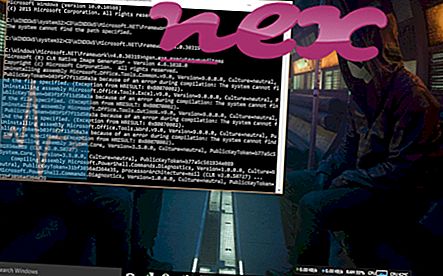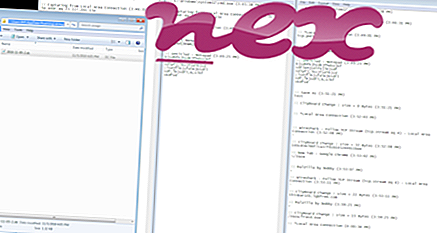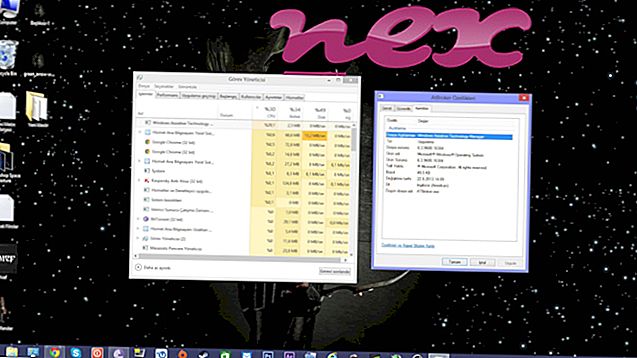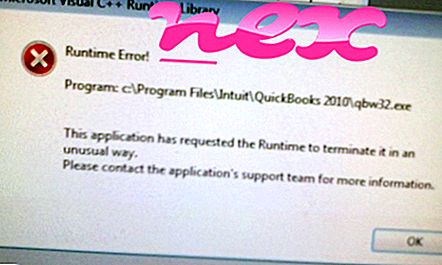Proses yang dikenal sebagai Secure Speed Dial atau SpeedDial milik perangkat lunak AccelerateTab atau Secure Speed Dial oleh Secure Speed Dial atau JWord (www.jword.jp).
Deskripsi: SpeedDial.dll tidak penting untuk OS Windows dan menyebabkan masalah yang relatif sedikit. File SpeedDial.dll terletak di subfolder dari "C: \ Program Files (x86)" (umum adalah C: \ Program Files (x86) \ Secure Speed Dial \ IE \ ). Ukuran file yang diketahui pada Windows 10/8/7 / XP adalah 991.056 byte (56% dari semua kejadian), 992.592 byte dan 4 varian lainnya.
File .dll ini adalah Browser Helper Object (BHO) yang berjalan secara otomatis setiap kali Anda memulai browser web Anda. BHO tidak dihentikan oleh firewall pribadi, karena mereka diidentifikasi oleh firewall sebagai bagian dari browser itu sendiri. BHO sering digunakan oleh adware dan spyware. ID yang digunakan oleh BHO ini meliputi 48A789BF-F6D6-4930-9C8B-77855A63EDE1 atau 866816C6-95BB-4FDB-8485-6FF360152987. Program tidak terlihat. SpeedDial.dll adalah file bertanda Verisign. File SpeedDial.dll dapat mengubah perilaku, atau memonitor Internet Explorer. File ini memiliki tanda tangan digital. SpeedDial.dll bukan file inti Windows. SpeedDial.dll dapat terhubung ke Internet dan merekam input keyboard dan mouse. Oleh karena itu peringkat keamanan teknisnya adalah 34% berbahaya .
Penting: Beberapa malware menyamarkan dirinya sebagai SpeedDial.dll, khususnya ketika berada di folder C: \ Windows atau C: \ Windows \ System32. Oleh karena itu, Anda harus memeriksa proses SpeedDial.dll di PC Anda untuk melihat apakah itu ancaman. Jika Secure Speed Dial telah mengubah mesin pencari browser Anda dan memulai halaman, Anda dapat memulihkan pengaturan default browser Anda sebagai berikut:
Setel ulang pengaturan browser default untuk Internet-Explorer ▾- Di Internet Explorer, tekan kombinasi tombol Alt + X untuk membuka menu Tools .
- Klik opsi Internet .
- Klik tab Advanced .
- Klik tombolReset ...
- Aktifkan opsi Hapus pengaturan pribadi .
- Salin chrome: // pengaturan / resetProfileSettings ke bilah alamat browser Chrome Anda.
- Klik Reset .
- Salin tentang: dukungan ke bilah alamat browser Firefox Anda.
- Klik Refresh Firefox .
Program-program berikut juga telah terbukti berguna untuk analisis yang lebih dalam: Manajer Tugas Keamanan memeriksa proses SpeedDial aktif di komputer Anda dan dengan jelas memberi tahu Anda apa yang dilakukannya. Alat anti-malware B Malwarebytes yang terkenal memberi tahu Anda jika SpeedDial.dll di komputer Anda menampilkan iklan yang mengganggu, memperlambatnya. Jenis program adware yang tidak diinginkan oleh beberapa perangkat lunak antivirus tidak dianggap sebagai virus dan karenanya tidak ditandai untuk pembersihan.
Komputer yang bersih dan rapi adalah persyaratan utama untuk menghindari masalah PC. Ini berarti menjalankan pemindaian malware, membersihkan hard drive Anda menggunakan 1 cleanmgr dan 2 sfc / scannow, 3 menghapus program yang tidak lagi Anda perlukan, memeriksa program Autostart (menggunakan 4 msconfig) dan mengaktifkan 5 Pembaruan Otomatis Windows. Selalu ingat untuk melakukan pencadangan berkala, atau setidaknya untuk mengatur titik pemulihan.
Jika Anda mengalami masalah aktual, cobalah untuk mengingat hal terakhir yang Anda lakukan, atau hal terakhir yang Anda instal sebelum masalah muncul untuk pertama kalinya. Gunakan perintah 6 resmon untuk mengidentifikasi proses yang menyebabkan masalah Anda. Bahkan untuk masalah serius, daripada menginstal ulang Windows, Anda lebih baik memperbaiki instalasi Anda atau, untuk Windows 8 dan versi yang lebih baru, menjalankan perintah 7 DISM.exe / Online / Cleanup-image / Restorehealth. Ini memungkinkan Anda untuk memperbaiki sistem operasi tanpa kehilangan data.
samsungmagician.exe clfs.sys ltmoh.exe SpeedDial.dll rslggr.exe tintsetp.exe tbzone.dll coccoccrashhandler.exe ticnotabsbho111217.dll dropboxext.24.dll recordingmanager.exe